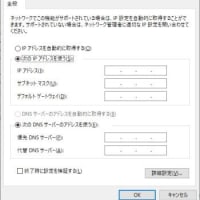電池を交換してもダメとのことでした。
お伺いしました。購入されたパソコンはNECの液晶一体型のパソコンでした。無線接続のマウスは動作するが、キーボードがつながらないとのことでした。
とりあえずキーボードを確認してみると・・・うん???キーボードに「TOSHIBA」の刻印があります。
なんで、NECのパソコンにTOSHIBAのキーボードなのかなと思い。、詳細をお聞きしました。
今まで使っていた液晶一体型のパソコンはTOSHIBA製で、そのキーボードが慣れているので今回のNECのパソコンにつなげたいとのことでした。
マウスも今までのを使いたいとのことで、こちらは汎用(ELECOM)の2.4GHz帯の無線仕様タイプで、受信機をNECのパソコンにつないで使用していました。
TOSHIBA製のキーボードの裏側を確認してみると2.4GHz云々と記載されていたので、Bluetooth接続ではないようです。そうすると受信機があるはずなのですが・・・パソコンの背面を確認してみると下部に「Connect」と記載されたカバーがあり、外してみると・・・受信機がありました。
ちょっと前の東芝のデスクトップの無線キーボードは、一見Bluetoothのように見えても、2.4GHz帯のWifiでつないでいる機種があり、受信機は背面に取り付けられています。
この受信機をNECのパソコンに取り付けられればよいのですが・・・接続がUSBのMiniBで繋がっていました。う~ん、MiniBのUSBがささるデスクトップパソコンは見たことがありません。変換ケーブやコネクタがあるのかもしれませんが、ちょっと面倒です。
元々購入した中古のデスクトップパソコンに、無線のキーボード、マウスが付いていたとのことでしたので、そちらを使うことにしました。
付属のは、一つの受信機でキーボード、マウスにつながります。しかし、マウスは今まで使っていたELECOMの方がよいとのことでしたので、マウス用とキーボード用一つずつ受信機をパソコンのUSBポートへさしました。USBポート2個占有してしまいますが、まだポートに空きがあるのでこの状態で使っていただくことになりました。
マウスやキーボードは最近は無線接続が増えてきましたが、接続方法が2.4GHz帯のWifi接続タイプとBluetooth接続タイプがあるので、パソコンを替えるような場合は注意が必要です。